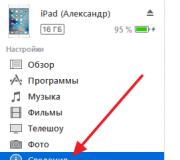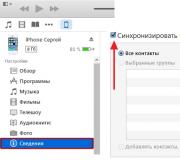Piekļūstiet tiešsaistes darbam bez reģistrēšanās. Datu bāzu izveide un aizpildīšana programmā Microsoft Access
Mūsdienu pasaulē ir nepieciešami rīki, kas ļautu jums uzglabāt, kārtot un apstrādāt lielu daudzumu informācijas, ar kuru ir grūti strādāt programmā Excel vai Word.
Šādi krātuves tiek izmantotas, lai izveidotu informācijas vietnes, tiešsaistes veikalus un grāmatvedības papildinājumus. Galvenie rīki, kas īsteno šo pieeju, ir MS SQL un MySQL.
Produkts no Microsoft Office ir vienkāršota versija funkcionālā izteiksmē un saprotamāka nepieredzējušiem lietotājiem. Apskatīsim datu bāzes izveides darbības programmā Access 2007.
MS Access apraksts
Microsoft Access 2007 ir datu bāzes pārvaldības sistēma (DBVS), kas ievieš pilnvērtīgu grafisko lietotāja saskarni, entītiju un attiecību izveidošanas principu, kā arī strukturētu vaicājumu valodu SQL. Vienīgais šīs DBVS trūkums ir nespēja strādāt rūpnieciskā mērogā. Tas nav paredzēts milzīga datu apjoma glabāšanai. Tāpēc MS Access 2007 tiek izmantots maziem projektiem un personīgiem nekomerciāliem mērķiem.
Bet, pirms soli pa solim parādīt datu bāzes izveidi, jums jāiepazīstas ar datu bāzes teorijas pamatjēdzieniem. 
Pamatjēdzienu definīcijas
Bez pamata zināšanām par vadības ierīcēm un objektiem, kas tiek izmantoti datubāzes izveidē un konfigurēšanā, nav iespējams veiksmīgi saprast domēna iestatīšanas principu un specifiku. Tāpēc tagad es centīšos vienkāršā valodā izskaidrot visu svarīgo elementu būtību. Tātad, sāksim:
- Tēmas apgabals - izveidoto tabulu kopums datu bāzē, kuras ir savstarpēji saistītas, izmantojot primārās un sekundārās atslēgas.
- Entītija ir atsevišķa datu bāzes tabula.
- Atribūts ir tabulas atsevišķas kolonnas virsraksts.
- Tuple ir virkne, kas pieņem visu atribūtu vērtību.
- Primārā atslēga ir unikāla vērtība (id), kas tiek piešķirta katram dubultam.
- Tabulas "B" sekundārā atslēga ir tabulā "B" izmantotā tabulas "A" unikālā vērtība.
- SQL vaicājums ir īpaša izteiksme, kas veic noteiktu darbību ar datu bāzi: lauku pievienošana, rediģēšana, dzēšana, atlases izveidošana.
Tagad, kad mums ir vispārēja ideja par to, ar ko mēs strādāsim, mēs varam sākt veidot datu bāzi.
Datu bāzes izveidošana
Visas teorijas skaidrības labad mēs izveidosim apmācību datu bāzi "Studenti-eksāmeni", kurā būs 2 tabulas: "Studenti" un "Eksāmeni". Galvenā atslēga būs lauks "Studenta numurs", jo katram studentam šis parametrs ir unikāls. Pārējie lauki ir paredzēti pilnīgākai informācijai par studentiem.
Tātad rīkojieties šādi:

Tas ir viss, tagad atliek tikai izveidot, aizpildīt un sasaistīt tabulas. Pāriet uz nākamo vienumu.
Galdu veidošana un aizpildīšana
Pēc veiksmīgas datu bāzes izveidošanas ekrānā parādīsies tukša tabula. Lai izveidotu tā struktūru un aizpildītu to, rīkojieties šādi:


Padoms! Priekš laba skaņa datu formātā atveriet lentes cilni "Galda režīms" un pievērsiet uzmanību blokam "Formatēšana un datu tips". Tur jūs varat pielāgot parādīto datu formātu.
Datu shēmu izveide un rediģēšana
Pirms sākat saistīt divas entītijas, pēc analoģijas ar iepriekšējo rindkopu jums jāizveido un jāaizpilda tabula "Pārbaudes". Tam ir šādi atribūti: "Studenta numurs", "Eksāmens1", "Eksāmens2", "Eksāmens3".
Lai izpildītu vaicājumus, mums ir jāsaista mūsu tabulas. Citiem vārdiem sakot, tā ir sava veida atkarība, kas tiek realizēta, izmantojot galvenos laukus. Šim nolūkam jums ir nepieciešams:

Dizaineram automātiski jāizveido saite, pamatojoties uz kontekstu. Ja tas nenotika, tad:

Izpildot vaicājumus
Ko darīt, ja mums ir vajadzīgi studenti, kuri mācās tikai Maskavā? Jā, mūsu datu bāzē ir tikai 6 cilvēki, bet ja nu viņu ir 6000? Bez papildu rīkiem to būs grūti uzzināt.
Tieši šajā situācijā mums palīdz SQL vaicājumi, kas palīdz iegūt tikai nepieciešamo informāciju.
Pieprasījumu veidi
SQL sintakse īsteno CRUD principu (saīsināts no angļu valodas izveidot, lasīt, atjaunināt, dzēst - "izveidot, lasīt, atjaunināt, dzēst"). Tie. ar vaicājumiem jūs varēsiet ieviest visas šīs funkcijas.
Paraugs
Šajā gadījumā darbojas “lasīšanas” princips. Piemēram, mums jāatrod visi studenti, kas mācās Harkovā. Šim nolūkam jums ir nepieciešams:

Bet ko tad, ja mūs interesē studenti no Harkovas, kuriem ir vairāk nekā 1000 stipendiju? Tad mūsu pieprasījums izskatīsies šādi:
ATLASIET * NO studentiem, kur adrese \u003d "Kharkiv" UN stipendija\u003e 1000;
un iegūtā tabula izskatīsies šādi:
Lai izveidotu entītiju
Papildus tabulas pievienošanai, izmantojot iebūvēto konstruktoru, dažreiz šī darbība var būt jāveic, izmantojot SQL vaicājumu. Vairumā gadījumu tas ir nepieciešams laboratorijas vai kursa darbi kā daļu no universitātes kursa, jo reālajā dzīvē tas nav nepieciešams. Ja vien jūs, protams, neveicat profesionālu lietojumprogrammu izstrādi. Tātad, lai izveidotu nepieciešamo pieprasījumu:
- Dodieties uz cilni "Izveidot".
- Blokā “Cits” noklikšķiniet uz pogas “Query Builder”.
- Jaunajā logā noklikšķiniet uz pogas SQL, pēc tam teksta laukā ievadiet komandu:
VEIDOT GALDA Skolotāji
(Skolotāju kods INT PRIMĀRĀS ATSLĒGAS,
Uzvārds CHAR (20),
CHAR nosaukums (15),
Vidējais vārds CHAR (15),
Pols ČARS (1),
Dzimšanas datums DATE,
Main_item CHAR (200));
kur "CREATE TABLE" nozīmē izveidot skolotāju tabulu un "CHAR", "DATE" un "INT" ir atbilstošo vērtību datu tipi. 

Uzmanību! Katra pieprasījuma beigās jābūt simbolam ";". Bez tā skripta izpilde radīs kļūdu.
Pievienot, dzēst, rediģēt
Šeit viss ir daudz vienkāršāk. Vēlreiz dodieties uz vaicājuma lodziņu un ievadiet šādas komandas:

Veidlapas veidošana
Ar lielu tabulas lauku skaitu datu bāzes aizpildīšana kļūst sarežģīta. Varat nejauši izlaist vērtību, ievadīt nepareizu vērtību vai citu veidu. Šajā situācijā glābšanai tiek izmantotas formas, ar kuru palīdzību jūs varat ātri aizpildīt entītijas, un kļūdas iespējamība tiek samazināta līdz minimumam. Tam būs nepieciešamas šādas darbības:

Mēs jau esam aptvēruši visas MS Access 2007 pamatfunkcijas. Paliek pēdējais svarīgs komponents - ziņojumu ģenerēšana.
Pārskatu ģenerēšana
Pārskats ir īpaša MS Access funkcija, kas ļauj noformēt un sagatavot datus no datu bāzes drukāšanai. To galvenokārt izmanto, lai izveidotu rēķinus, grāmatvedības pārskatus un citu biroja dokumentāciju.
Ja jūs nekad neesat saskāries ar šādu funkciju, ieteicams izmantot iebūvēto "Report Wizard". Lai to izdarītu, rīkojieties šādi:
- Dodieties uz cilni "Izveidot".
- Sadaļā “Pārskati” noklikšķiniet uz pogas “Ziņojumu vednis”.

- Atlasiet interesējošo tabulu un laukus, kurus vēlaties drukāt.

- Pievienojiet nepieciešamo grupēšanas līmeni.

- Katram laukam atlasiet kārtošanas veidu.

- Pielāgojiet pārskata izkārtojuma skatu.

Rezultāts
Tātad, mēs varam ar pārliecību teikt, ka mēs esam pilnībā analizējuši datu bāzes izveidi MS Access 2007. Tagad jūs zināt visas DBVS pamatfunkcijas: no tabulu izveidošanas un aizpildīšanas līdz atsevišķu vaicājumu rakstīšanai un atskaišu ģenerēšanai. Šīs zināšanas ir pietiekamas, lai veiktu vienkāršu laboratorijas darbs kā daļu no universitātes programmas vai izmantot mazos personīgos projektos.
Lai izveidotu sarežģītākas datubāzes, jums ir jāsaprot objektorientēta programmēšana un jāizpēta tādas DBVS kā MS SQL un MySQL. Un tiem, kam nepieciešama prakse vaicājumu rakstīšanā, iesaku apmeklēt SQL-EX vietni, kur atradīsit daudz praktisku jautru uzdevumu.
Veiksmi jaunā materiāla apgūšanā un, ja jums ir kādi jautājumi - laipni aicināti komentāros!
Logs "Darba sākšana" un citi interfeisa jauninājumi
Parādījies jauns logs "Darba sākšana". Ar to kļuva iespējams ļoti ātri sākt strādāt ar lietojumprogrammu. Jūs varat izvēlēties jebkuru veidni no bagātīgās datu bāzes veidņu bibliotēkas. Pievienotas arī kolekcijas, panelis ātra piekļuve un vairākas iepriekš pazudušas lietas.
Izkārtojuma režīms
Pievienots izkārtojuma režīms. Šajā režīmā varat mainīt pārskata struktūru un izsekot rezultātus reāllaikā. Konstruktora režīms palika pieejams arī sarežģītākiem aprēķiniem un darbībām. Ir uzlabojušās eksporta un importa iespējas, ieskaitot eksportu uz pDF formāti un XPS.


Jauna veida datu lauki un ērts darbs ar tiem
Ir ieviesti jauna veida datu lauki: daudzvērtīgi lauki un pielikumi. Tas nozīmē, ka jebkura šūna var uzglabāt vairākas viena veida datu vērtības.
Autofokuss, ekspress filtri un aprēķinātās vērtības tabulās
Parādījies automātiskās fokusēšanas rīks. Tās mērķis ir ātri filtrēt datus, atlasot unikālas lauka vērtības. Vēl viena ērta iezīme ir tā, ka ātrfiltri tiek konfigurēti atbilstoši datu tipam. Galda režīmā kļuva iespējams pievienot kopējo rindu un iekļaut tajā aprēķinātās vērtības. Tas var būt: vidējais, summa, vērtību skaits, maksimums, minimums, dispersija un standartnovirze.
Access 2010 ir datu bāzes izveides un pārvaldības programma. Lai saprastu programmu Access, vispirms ir jāsaprot datu bāzes.
Šajā rakstā jūs uzzināsiet par datu bāzēm un to izmantošanu. Jūs uzzināsiet par datu pārvaldības atšķirībām programmā Access un Microsoft Excel.
Kas ir datu bāze?
Datu bāze ir datu kolekcija, kas tiek glabāta datorsistēmā. Datu bāzes ļauj lietotājiem ātri un ērti ievadīt, piekļūt un analizēt savus datus. Tie ir tik noderīgs rīks, ka jūs tos redzat visu laiku. Vai esat kādreiz gaidījis, kamēr ārsta reģistrators ievadīs jūsu personisko informāciju datorā, vai esat skatījies, kā veikala darbinieks izmanto datoru, lai uzzinātu, vai prece nav noliktavā? Tad jūs redzējāt datu bāzi darbībā.
Vieglākais veids, kā saprast, kas ir datu bāze, ir domāt par to kā sarakstu kolekciju. Padomājiet par vienu no iepriekš minētajām datu bāzēm: pacientu datu bāzi ārsta kabinetā. Kādi saraksti ir šādā datu bāzē? Nu, iesācējiem ir pieejams pacientu vārdu saraksts. Tad ir saraksts ar iepriekšējām tikšanās reizēm, saraksts ar katra pacienta slimības vēsturi, kontaktinformācijas saraksts utt.
Tas attiecas uz visām datubāzēm, sākot no vienkāršākajām līdz sarežģītākajām. Piemēram, ja vēlaties cept sīkfailus, tad varat saglabāt datu bāzi, kurā ir receptes, kuras jūs zināt, kā pagatavot, un draugi, kuriem šīs receptes dodat. Šī ir viena no vienkāršākajām datu bāzēm. Tajā ir divi saraksti: jūsu draugu saraksts un sīkfailu cepšanas recepšu saraksts.
Tomēr, ja jūs būtu profesionāls maiznieks, jums joprojām būtu daudz vairāk sarakstu, lai sekotu līdzi: klientu saraksts, pārdoto produktu saraksts, cenrādis, pasūtījumu saraksts ... tas turpinās un turpinās. Jo vairāk sarakstu tiks pievienots, jo sarežģītāka kļūs datu bāze.

Programmā Access saraksti ir nedaudz sarežģītāki nekā tie, kurus rakstāt uz papīra. Programma Access glabā savus datu sarakstus tabulās, lai saglabātu vēl detalizētāku informāciju. Zemāk redzamajā tabulā cilvēku, kuri darbojas hobiju maiznieku datubāzē, saraksts ir paplašināts, iekļaujot citu būtisku informāciju par draugiem.

Ja esat iepazinies ar citām Microsoft Office komplekta programmām, tas var atgādināt jums par Excel, ļaujot sakārtot datus līdzīgā veidā. Patiesībā jūs varat izveidot līdzīgu tabulu programmā Excel.
Kāpēc izmantot datu bāzi?
Ja datu bāze būtībā ir tabulās saglabātu sarakstu kolekcija, un jūs varat izveidot tabulas programmā Excel, kāpēc jums būtu nepieciešama reāla datu bāze? Lai gan programma Excel lieliski palīdz saglabāt un kārtot numurus, Access ir daudz efektīvāka, rīkojoties ar skaitliskiem datiem, piemēram, nosaukumiem un aprakstiem. Nekomerciāliem datiem ir nozīmīga loma gandrīz jebkurā datubāzē, un ir svarīgi spēt tos kārtot un analizēt.
Tomēr tas, ko datubāzes patiešām dara, papildus jebkuram citam datu glabāšanas veidam ir savienojamība. Mēs atsaucamies uz datu bāzi kā tādu, ar kuru jūs strādāsit programmā Access relāciju datu bāze. Relāciju datu bāze var saprast, kā saraksti un tajos esošie objekti ir savstarpēji saistīti. Lai izpētītu šo ideju, atgriezīsimies vienkāršā datu bāzē ar diviem sarakstiem: draugu vārdiem un sīkfailu receptēm, kuras jūs zināt, kā pagatavot. Jūs nolēmāt izveidot trešo sarakstu, lai sekotu līdzi jūsu izveidoto sīkfailu partijai un kam tie domāti. Tā kā jūs tos tikai veidojat, jūs zināt recepti un nododat tos tikai saviem draugiem, šis jaunais saraksts saņems visu informāciju no iepriekš izveidotajiem sarakstiem.

Skatiet, kā trešajā sarakstā tiek izmantoti vārdi, kas parādījās pirmajos divos sarakstos? Datu bāze spēj saprast, ka sarakstā iekļautie Ivan Ivanoviča un skābā krējuma sīkfaili ir tās pašas lietas, kuras pirmajos divos sarakstos ir Ivan Ivanoviča un skābā krējuma sīkdatnes. Šīs attiecības šķiet acīmredzamas, un cilvēks tās uzreiz sapratīs. Tomēr Excel darbgrāmata neizdosies.
Piekļuves atšķirība no Excel
Excel visas šīs lietas uzskatītu par atsevišķām un nesaistītām informācijas daļām. Programmā Excel jums būs jāievada katra informācija par personu vai sīkfaila veidu katru reizi, kad to pieminat, jo šī datu bāze nebūs relatīva kā Access datu bāze. Vienkārši sakot, relāciju datu bāzes var atpazīt, ko cilvēks var darīt: ja vieni un tie paši vārdi parādās vairākos sarakstos, tie attiecas uz vienu un to pašu.
Tas, ka relāciju datu bāzes var apstrādāt informāciju šādā veidā, ļauj vienlaikus ievadīt, meklēt un analizēt datus vairākās tabulās. Visas šīs lietas programmā Excel būtu grūti izdarīt, taču programmā Access pat sarežģītus uzdevumus var vienkāršot un padarīt lietotājam pietiekami draudzīgus.
Sveiki! Man bieži jautā, kā un kur bez maksas lejupielādēt Microsoft Access. Ja godīgi, man ir apnicis simtreiz skaidrot vienu un to pašu, tāpēc es nolēmu uzrakstīt īsu rakstu par to, kā un kur bez maksas lejupielādēt Microsoft Access. Noteikti izlasiet šo tekstu līdz galam, jūs atradīsit daudz noderīgas informācijas sev, kā arī nelielu bonusu.
1. metode: Microsoft izstrādātāja oficiālā vietne
Vispirms Microsoft Access ir daļa no Microsoft Office programmu komplekta, kurā varat atrast arī Microsoft Word, Microsoft Excel, Microsoft PowerPoint utt. Izņemot visu Office Microsoft Access paketi, jūs nevarat tikai nopirkt vai lejupielādēt. Ja jūs interesē licencēts produkts, vispirms jums jādodas uz oficiālo Microsoft vietni sadaļā "Office pirkšana", lai izvēlētos atbilstošo versiju. Sākot no 2017. gada oktobra vidus, oficiālajā Microsoft veikalā pieejamās versijas ir Office 365 un Office 2016.
Kā redzat, Microsoft Access ir iekļauts Office 365 Home, kas maksā 3399 RUB gadā (vai 339 RUB mēnesī), un Office 365 Personal, kas maksā mazāk nekā 2699 RUB gadā (269 RUB mēnesī). mēnesī). Ekrānuzņēmumā varat redzēt abu versiju priekšrocības. Ņemiet vērā arī to, ka Microsoft Access nav iekļauta Office 2016.
Dārga vai nē, katrs izlemj pats.
2. metode: Microsoft Access izpildlaiks
Otrais ne mazāk populārais jautājums: es lejupielādēju Microsoft Access no oficiālās vietnes, taču mana datu bāze netiek atvērta. Visticamāk, mēs nerunājam par pilnvērtīgu Microsoft Access, bet gan par Microsoft Access izpildlaiku. Šo programmatūru patiešām var bez maksas lejupielādēt no izstrādātāja oficiālās vietnes, taču beigās jūs saņemsiet "apgrieztu" piekļuvi, kas ļaus jums izplatīt piekļūstiet lietotnēm to lietotāju vidū, kuriem nav instalēta pilna piekļuve. Citiem vārdiem sakot, jūs varat apskatīt tikai datu bāzes, bet jūs nevarat rediģēt vai izveidot jaunas datu bāzes.

3. metode: meklēt internetā
Ja neesat apmierināts ar pirmajām divām iespējām, varat meklētājprogrammās mēģināt bez maksas atrast un lejupielādēt Microsoft Access internetā. Es tūlīt brīdinu, ka šī opcija nav likumīga, un jūs uzņematies visus riskus, lejupielādējot nelicencētu programmatūru. Tādiem pieprasījumiem kā “lejupielādēt Microsoft Access” vai “Microsoft Access bez maksas” internetā ir miljoniem vietņu, kuras es ļoti iesaku nelietot. Var būt gan tiešas "kreisās" vietnes, kas izplata visdažādākās vīrusu programmatūras, gan vienkārši manekena vietnes, kurās nekas cits kā iztērēti nervi jūs nedabūs.


4. metode: straumes
Ceturtais veids, kā un kur bez maksas lejupielādēt Microsoft Access, ir torrentu izsekotāji. Šī ir drošāka metode nekā lejupielāde no parastām vietnēm, taču jebkurā gadījumā torrentu izsekotājs ir jāpārbauda un nerada aizdomas. No prakses es teikšu, ka jūs varat uzticēties tādiem milžiem kā rutracker un nnm-club. Bet atkal jums jāsaprot, ka Microsoft Access lejupielāde pat no izsekotājiem nav likumīga. Lai gan šķiet, ka straumju lietošana nedrīkst būt sarežģīta, tomēr rodas daudz jautājumu, kā un kur bez maksas lejupielādēt Microsoft Access torrentā.
Atgriežoties raksta sākumā, es jums atgādināšu, ka Microsoft Access ir daļa no Microsoft Office komplekta. Daudzi cilvēki, kas izmanto straumē, meklē nevis Microsoft Office, bet gan Microsoft Access, un attiecīgi maz ko atrod.


Secinājums
Šajā rakstā es pastāstīju 4 veidus, kā un kur bez maksas lejupielādēt Microsoft Access. Kurš variants ir piemērots tieši jums, protams, jums ir jāizlemj. Paldies, ka izlasījāt rakstu līdz galam, tāpēc solītais bonuss ir zemāk. Jebkurā gadījumā ir ļoti ieteicams izmantot tikai licencētu Microsoft Access. Bet, ja jums nepieciešams, lejupielādējiet Microsoft Access bez maksas tikai informatīviem nolūkiem, t.i., dažas verificētas saites zemāk. Kārtējo reizi saites tiek pasniegtas informatīviem nolūkiem, tāpēc pēc iepazīšanās ar microsoft programma Piekļuve ir ieteicama, lai to noņemtu no datora un pilno versiju iegādātos oficiālajā Microsoft veikalā.
Microsoft Office ir redaktors, kas ļauj jums izveidot un rediģēt biroja dokumentus. Tam ir arī iegulta lietojumprogramma, kas ļauj lietotājiem strādāt ar datu bāzēm. Datu bāzes, pirmkārt, ir ērts rīks nepieciešamās informācijas glabāšanai, organizēšanai un izgūšanai. Šajā materiālā Microsoft Access redaktors tiks detalizēti demontēts un publicēts soli pa solim instrukcija par darbu ar lietojumprogrammu.
Kas ir Microsoft Access
Microsoft Office Access ir spēcīgs redaktors, kas ir datu bāzes pārvaldības sistēma, kuras pamatā ir relāciju modelis. Jāatzīmē arī, ka tajā tiek izmantots dinamisks apmaiņas modelis starp tīkla resursiem un lietojumprogrammām. Kurā vietā redaktors izmanto uzlaboti rīki jebkura veida informācijas apstrādei un skaidras secīgas struktūras pasniegšanai.
Piekļuve ietver arī atbalstu dinamikai activeX bibliotēkas... Šī ir tehnoloģija, kas palīdz ne tikai pasniegt informāciju teksta formā, bet arī multivides objektu veidā. Relāciju modelis ļauj izveidot saites starp datu bāzēm un kontrolēt visas izmaiņas, savlaicīgi veicot korekcijas.
Daži lietotāji domā, ka viens no Microsoft Office Excel redaktoriem ir līdzīgs Access, taču tas ir nepareizs priekšstats. Excel ir rīks darbam ar izklājlapas, un pēdējo, savukārt, izmanto, lai izveidotu datu bāzi tabulu veidā.
Excel darbības princips ir balstīts uz datu organizēšanu atsevišķā tabulā, Access ļauj veikt sarežģītākus uzdevumus, strādājot ar lielu informācijas daudzumu. Un visbeidzot, ir jāatzīmē svarīga iezīme, Excel ir paredzēts vienam lietotājam, jo \u200b\u200binformācijas izmaiņām ir lokāls raksturs, un Access nozīmē daudzu lietotāju darbu ar datu bāzēm.
Kāpēc tas tiek izmantots
Redaktors tiek izmantots, lai pilnībā automatizētu darbu ar datu bāzi dažādās darbības jomās, uzņēmējdarbībā, personāla vadībā utt. Jāatzīmē, ka sakarā ar to, ka programmatūru ir universāla struktūra, tas palīdz atbrīvoties no datu pārpalikuma, kad jāmaina vēlamais parametrs, nevis ievadot jaunu, bet labojot veco. Turklāt izmaiņas tiks atspoguļotas ne tikai galvenajā datu bāzē, bet arī ar to saistītajās.
Pieteikuma struktūra
Darba ērtība ar programmu tiek sasniegta, pateicoties elementu klātbūtnei, kas ļauj automatizēt procesu bāzes izveide. Šis ir programmatūras galveno sastāvdaļu saraksts.
Komponenti:
- tabula... Lietojumprogrammas komponents ir paredzēts datu rakstīšanai un glabāšanai;
- pieprasījumu... Elements ir paredzēts informācijas iegūšanai no vienas vai vairākām tabulām. Tas ir līdzeklis piekļuvei saistītām datu bāzēm un trešo personu programmatūrai;
- veidlapu... Objekts tiek izmantots, lai ievadīto informāciju parādītu lietotājam draudzīgākā formā;
- ziņot... Ļauj iegūt gala rezultātu gatavā dokumenta formā;
- makro... Tas ir elements, kas satur secīgu aprakstu darbības veikšanai. Izmantojot to, varat iestatīt komandu, kas veiks noteiktu uzdevumu, piemēram, pārbaudiet, vai dati vienā no tabulām ir mainījušies;
- modulis... Komponents, kas satur programmatūru, kas rakstīta Visual Basic programmēšanas valodā. Ar tās palīdzību redaktors ievērojami paplašina funkcionalitāti. To panāk, izmantojot funkcijas un procedūras, kas paredzētas, lai reaģētu uz noteiktām izmaiņām;
- piekļuves lapa... Ar tās palīdzību jūs varat piekļūt attālajām datu bāzēm, kas glabājas citos personālajos datoros.
Attiecības ar citām DBVS
Piekļuve ļauj ne tikai izmantot pašu ievadīto informāciju, bet arī nodibināt attiecības ar citu DBVS. Ir arī iespēja importēt no citām lietojumprogrammām, piemēram, dBase, MySQL, Paradox, FoxPro, Excel. Lietotāja ērtībai iespēja ne tikai izmantot importu, bet arī saistīt datus ar citām programmām un tīkla resursiem.
Lietotāja saskarnes pārskats
Svarīgs! Saskarne tiks pārskatīta plkst microsoft piemērs Access 2013. Tomēr Microsoft Access 2007 un 2010 ir gandrīz identiski
Šīs programmatūras versijas interfeiss ir paredzēts, lai uzlabotu ērtību darbā ar daudziem elementiem, tā pamatā ir lente, kas nodrošina ātru piekļuvi galvenajām funkcijām un komandām.
Lietotāja interfeiss:
- « Aizkulisēs"(Izveidot). Interfeisa elements parādās pēc programmas sākuma un ļauj lietotājam izvēlēties veidni datu bāzes izveidei. Šajā procesā, lai pārietu uz šo cilni, jums jāievēro ceļš "Fails" un "Jauns".
- « Fails". Ļauj saglabāt, atvērt, izdrukāt gatavo dokumentu, kā arī iestatīt piekļuves opcijas un iestatīt piemērotu dizaina tēmu.


- « Lente". Tas ir galvenais elements, strādājot ar redaktoru. Tajā ir moduļi ar rīkiem datu bāzes izveidošanai un rediģēšanai. Tas ietver arī ātrās piekļuves rīkjoslu, kurā ir visbiežāk izmantotie komponenti.
- « Navigācijas zona". Ļauj redzēt veikto darbību rezultātu un atspoguļo datu bāzes struktūru.
- « Dialoga logs". Interfeisa elements, ar kuru lietotājs var norādīt objekta parametrus.

- ". Lai parādītu komponentu, ar peles labo pogu noklikšķiniet uz objekta elementa. Tas ietver komandas, kas ir atkarīgas no veicamā uzdevuma.

- ". Izmanto, lai pārslēgtu dokumentu skata režīmu un parādītu pašreizējās darbības statusu.
Saskarne tika pārskatīta, izmantojot Microsoft Access 2013. piemēru. Zemākos izdevumos tā var atšķirties.
Darbs ar datu bāzēm programmā Access
Bāzes izveide
Ir vairāki veidi, kā izveidot datu bāzi: no sākuma vai izmantojot gatavu veidni. Pirmajā gadījumā lietotājam ir nepieciešams patstāvīgi izveidot datu bāzes elementus un objektus, otrajā versijā viss ir daudz vienkāršāk. Mēs palaižam gatavo veidni un ievadām mūsu informāciju. Tālāk mēs detalizēti apsvērsim abas iespējas darbam ar datu bāzēm.
Neto bāze
Sāksim izveidot jaunu datu bāzi, vēlāk to aizpildot ar informāciju:

Izveidot no veidnes
Darbs ar veidni izskatās šādi:

Bāzes uzpildīšana
Datu bāzes aizpildīšana nozīmē izveidot tabulu un ievadīt tajā nepieciešamo informāciju.
Pirmkārt, jāatzīmē, ka, izmantojot MS Access, jūs varat importēt... Lai to izdarītu, atlasiet cilni "Ārējais", noklikšķiniet uz ikonas "Importēt". Pēc tam tiks atvērts jauns logs, kurā jānorāda faila ceļš un jānoklikšķina uz "Labi". Tad atkal parādīsies importēšanas logs, noklikšķiniet uz Tālāk»Un iestatiet informāciju par katru objektu. Mēs iestatījām atslēgu, kas palīdzēs ātri apstrādāt informāciju, un noklikšķiniet uz " Tālāk". Pēc tam objekts parādīsies galvenajā logā, un jūs varat sākt to izveidot.
Izveides process:

Jāatzīmē, ka laukā "Cena" ir skaitliskais parametrs. Tas ir saistīts ar faktu, ka informācijai naudas izteiksmē ir dimensija, kas izteikta rubļos (ja tiek izmantota oficiāla lokalizēta biroja komplekta versija). Ja mēs runājam par datoru perifērijas ierīču cenu, tad, lai izteiktu tās salīdzinošo vērtību, parasti tiek izmantotas parastās vienības. Šādā gadījumā tiek izmantots skaitliskais parametrs, tādējādi izvairoties no visas datu bāzes pārkonfigurēšanas.


Projekts Nr. 1 "Produkti": 
Projekts Nr. 2 "Piegāde": 
Datu shēmas
Attiecības starp tabulām tiek noteiktas, izmantojot projektā izmantoto struktūru. Šajā gadījumā struktūra tiek parādīta grafiski, kas ievērojami atvieglo datu apstrādi.
Mēs izveidojam attiecības starp projektiem:

Tagad mums vajag izveidot savienojumu starp diviem objektiem mēs to darām šādi:

Izveidojiet pieprasījumus
Klasiskā paraugu ņemšana
Atlases pieprasījums ļauj atlasīt datus datu bāzē atbilstoši iepriekš izveidotajiem nosacījumiem. Mūsu projektā tiks izveidota atlase, kas ļauj atrast produktu pēc tā nosaukuma. Darbs tiks veikts ražošanas datu bāzē.

Entītiju izveide
Entītijas izveides pieprasījums programmā Microsoft Access tiek izgūts no saistītajām tabulām un citiem iepriekš izveidotiem vaicājumiem. Atšķirībā no pirmās opcijas rezultāts tiks saglabāts jaunā pastāvīgajā tabulā.
Process izskatās šādi:

Pievienot, dzēst, rediģēt
Šis vaicājuma veids nozīmē darbības izveidošanu un izpildi, kā rezultātā tabulas parametri mainīsies.
Mēs izveidojam pieprasījumu šādi:

Pieprasījums pievienot:

Rediģēšanai:

Veidlapu veidošana un noformēšana
Veidlapas ir viens no elementiem, kas paredzēts, lai pareizi organizētu datu glabāšanu.
Kas ir veidlapas:
- veidlapu mērķis ir datu izvade uz ekrāna lietotājam draudzīgā formā;
- palaišanas vadība... Šajā gadījumā veidlapu galvenais mērķis ir palaist makro;
- parādot dialoglodziņi ... Izmantojot veidlapas, varat parādīt brīdinājumu par iespējamām kļūdām.
Mēs izmantojam objektu "":

Pēc tam lietotājs redzēs jauns ieliktniskur tabula tiks pasniegta kā veidlapa. Kā redzat, informācijas uztvere ir kļuvusi daudz ērtāka. 
Apsveriet iespēju izveidot veidlapas, izmantojot Designer:

Izveidojiet formu no sākuma, izmantojot "". Izmantojot šo opciju, varat pielāgot izskatu, mainīt lauka aizpildījumu, pievienot multivides failus utt.

Attēlam var iestatīt arī nepieciešamos parametrus: "Fona krāsa", "Fona tips", "Apmales" utt.
Mēs ģenerējam pārskatus
Lai strādātu ar pārskatiem, mēs izmantosim:

Pārskats, izmantojot konstruktoru: